Wie kann ich Blog2Social mit Twitter verbinden?
Wie Du vielleicht schon aus den Medien erfahren hast, hat Twitter seine Regeln und Vorschriften für die Unterstützung von Drittanbieter-Tools geändert. Im Wesentlichen ist Twitter von einem kostenlosen Dienst zu einem abonnement-basierten Modell übergegangen, das von einem begrenzten kostenlosen Plan bis zu einem umfassenden, volumen-basierten kostenpflichtigen Plan reicht. Bitte beachte, dass diese Situation alle Social-Media-Tools von Drittanbietern betrifft, die mit Twitter interagieren. Infolgedessen haben viele Anbieter ihre Integration von Twitter eingestellt. Wir sind uns der Frustration bewusst, die dies sowohl für Twitter-Nutzer als auch für Tool-Anbieter bedeutet. Um diese Hindernisse zu überwinden und Ihnen eine bessere Lösung zu bieten, haben wir eine neue Funktion implementiert, die sicherstellt, dass Du die Funktionen von Twitter weiterhin in vollem Umfang für das Teilen Deiner Inhalte über Blog2Social nutzen kannst.
Inhaltsverzeichnis
Tweete mit Blog2Social weiter mit Deiner eigenen Twitter API
Mit dem neuen Blog2Social Update 7.2.0 für Twitter hast Du weiterhin die Möglichkeit, Deine Inhalte auf Twitter zu teilen. Um dies zu erreichen, führen wir Dich durch den Prozess der Erlangung Deines einzigartigen API-Schlüssels für Dein Twitter-Konto und der Eingabe dieses Schlüssels in Blog2Social.
Eine API, oder Application Programming Interface, dient als sichere Brücke für Software-Tools, um Daten auszutauschen und zu interagieren. Diese einzigartige Internetverbindung kann von Twitter erworben werden, indem man einen bestimmten Schlüssel anfordert.
Nachdem Du diese Schritte durchgeführt hast, kannst Du eine Verbindung von Blog2Social mit Deinem Twitter-Konto herstellen und die neuen Möglichkeiten von Twitter für Deine Bedürfnisse nutzen.
Was ist eine API?
API steht für “Application Programming Interface” (Anwendungsprogrammierschnittstelle) und man kann es sich wie einen Kellner in einem Restaurant vorstellen. In diesem Szenario sind Sie (der Nutzer) ein Gast in einem Restaurant, Twitter ist die Küche, in der das Essen (Daten) zubereitet wird, und die API ist der Kellner.
So wie Sie dem Kellner Ihre Bestellung geben und der Kellner Ihnen das Essen aus der Küche bringt, sendet die Anwendung, wenn Sie eine Twitter-Anwendung verwenden (z. B. Twitter auf Ihrem Telefon oder ein Twitter-Tool eines Drittanbieters wie Blog2Social), Ihre "Bestellung" (z. B. eine Anfrage für Tweets) über die Twitter-API. Die API bringt dann das "Essen" (die angeforderten Tweets) aus der "Küche" (den Servern) von Twitter zurück.
Auf diese Weise ermöglicht die API verschiedenen Softwareanwendungen, miteinander zu kommunizieren und Informationen auszutauschen, ohne dass Sie wissen müssen, wie die "Küche" von Twitter funktioniert.
Wenn Sie also Ihre eigene Twitter-API verwenden, haben Sie im Grunde einen persönlichen Kellner, der direkt zwischen Ihrer Anwendung (wie Blog2Social) und Twitter kommuniziert und einen reibungslosen und maßgeschneiderten Service gewährleistet.
So beantragst Du einen Twitter API-Schlüssel
In diesem Tutorial zeigen wir Dir, wie Du einen Schlüssel für die offizielle Twitter-API beantragen kannst. Durch die Implementierung dieses Schlüssels in Blog2Social kannst Du die Verbindung von Blog2Social zu Deinem Twitter-Konto herstellen oder wiederherstellen. Die Nutzung der offiziellen Twitter-API-Schnittstelle bietet eine zuverlässige, sichere und funktionsreiche Möglichkeit, mit Twitters Ökosystem zu interagieren.
Twitter bietet drei verschiedene Abonnement-Stufen für seine API an:
Free - bietet 1.500 kostenlose Tweets pro Monat
Basic - bietet 3.000 Tweets pro Monat für 100 USD/Monat
Pro - bietet 300.000 Tweets pro Monat für 5.000 USD/Monat
Bitte folge den nachstehenden Anweisungen, um loszulegen:
Auf der offiziellen Twitter API Seite kannst Du auf "Subscribe now" klicken.
Daraufhin öffnet sich ein neues Fenster, in dem Du Deine bevorzugte Twitter-Abonnement-Stufe (Free, Basic oder Pro) auswählen kannst.

Wenn Du Dich kostenlos anmelden möchtest, klicke bitte auf "Sign up for Free Account".

Du kannst jetzt einen offiziellen Twitter API-Schlüssel beantragen. Als Teil dieses Prozesses verlangt Twitter von Dir, dass Du Deine beabsichtigte Verwendung für die Twitter Daten und die API genauer beschreibst. Im Folgenden findest Du drei Beispieltexte, die Du gerne verwenden oder nach Bedarf ändern kannst. Bitte fülle die mit [...] gekennzeichneten Abschnitte aus, sofern sie für Deine Webseite relevant sind.
Nachdem Du Deine Beschreibung vervollständigt hast, markiere einfach die erforderlichen Kästchen und klicke auf "Submit", um fortzufahren.

Beispiel 1:
Dear Twitter API Team,
I am seeking your permission to use the official Twitter API interface on my following website/blog/domain: [... please enter your domain name], which I use/manage for [… please provide some information on the purpose of your website].
My intention behind this request is to facilitate seamless sharing of my website's content on Twitter as well as to enhance my website's interaction with Twitter. This will in turn, create a more integrated and enriching user experience. I assure you that my usage of the Twitter API will strictly adhere to all terms and conditions as outlined by Twitter.
Looking forward to your positive response.Beispiel 2:
Hello Twitter Team,
I request your permission to use the official Twitter API interface on my following website/blog/domain: [... please enter your domain name], which has the purpose of [... please give some information on the purpose of your website].
Through the Twitter API, I aim to facilitate seamless sharing of my website's content on Twitter. Additionally, the API will be instrumental in the creation of new projects and for conducting various testing purposes.
I assure you that my usage of the Twitter API will strictly adhere to all terms and conditions as outlined by Twitter.
Thank you so much for your positive response.Beispiel 3:
Dear Twitter Developer Team,
I request permission to use Twitter's official API interface on my website/blog/domain:
[... please enter the URL of your website]. The objective of my website is [... please give some information on the objective of your website].
My intent in using the Twitter API is to enable me to seamlessly integrate and share my content on Twitter, thereby reaching a broader audience. It also would facilitate the creation of novel projects that could potentially add value to both my platform and Twitter's user experience. Lastly, it would provide an avenue for testing and refining these projects before their full deployment.
The integration of the Twitter API promises to significantly enhance my user engagement, offering my followers a more efficient way to interact with my content via Twitter.
Your consideration of my request is greatly appreciated. I promise to adhere to the prescribed guidelines and rules pertaining to the use of the API.
Looking forward to your positive response.
Fertig, Du hast Dich erfolgreich für die Nutzung der Twitter-API registriert.
Nun kannst Du auf das kleine Zahnrad klicken, um Deine API auf Twitter zu bearbeiten.

Es öffnet sich ein neues Fenster, in dem Du neben “User authentication settings” auf “Set up” oder “Edit” klicken kannst.

Ändere bitte "App permissions" zu "Read and write" und "Type of App" zu "Web App, Automated App or Bot".

Bitte füge auch "https://api.blog2social.com/auth/v1/" als "Callback URI / Redirect URL" hinzu und trage Deine Website in das entsprechende Feld "Website URL" ein.

Jetzt kannst Du auf "Save" klicken, um Deine Einstellungen zu speichern.
Nachdem Du Deine Einstellungen gespeichert hast, öffnet sich ein neues Fenster, in dem Deine "Client-ID" und Dein "Client-Secret" angezeigt werden. Dies ist nur zu Deiner Information.
Um Deinen "App-Key" und Dein "App-Secret" zu erhalten, folge bitte den nächsten Schritten.
Wie Du Deinen API-Key und Dein API-Secret generieren kannst
Bitte klicke auf das kleine Schlüsselsymbol in Deinem Twitter Developer Dashboard.

Es öffnet sich ein neues Fenster, in dem Du Deinen API-Key und Dein API-Secret generieren kannst, indem Du auf "Regenerate" klickst. Bitte bewahre beides so sicher wie möglich auf.
Bitte beachte:
Wenn Du Deinen Twitter API-Key und Dein Secret neu generierst, nachdem Du diese Informationen bereits in Ihren Blog2Social-Einstellungen eingegeben hast, werden alle vorherigen Keys und Secrets ungültig. Dies wirkt sich auch auf alle Beiträge aus, die zuvor mit den früheren API-Anmeldedaten geplant wurden. Um Deine Twitter Beiträge weiterhin zu teilen, musst Du den neuen Key sowie Secret in Deinen Blog2Social-Einstellungen für Twitter im Abschnitt "Netzwerke" aktualisieren und Deine Twitter Beiträge neu planen. Andernfalls können Deine Beiträge nicht auf Twitter geteilt werden.

Wie Du Deinen Twitter API-Schlüssel mit Blog2Social nutzen kannst
Der nächste Schritt ist die Implementierung Deiner Twitter-API (Key und Secret) in Blog2Social und die Anbindung Deines Twitter-Kontos.
Wenn Du bestehende Account-Verbindungen zur alten Twitter-Schnittstelle (vor Juli 2023) hast, sind diese Berechtigungen nicht mehr gültig. In diesem Fall lösche bitte diese Verbindungen aus Deinem Blog2Social-Konto und starte den Verbindungsprozess neu.
Bitte klicke in Deinem Blog2Social Dashboard auf "Netzwerke". Anschließend kannst du auf "API App Verwaltung" neben Twitter klicken.

Wenn Du auf "App hinzufügen" klickst, öffnet sich ein neues Fenster, in dem Du Deinen Twitter API-Key und API-Secret in die entsprechenden Felder eingeben kannst. Außerdem kannst Du im Feld "App Name" einen eigenen Namen für diese App wählen.
Bitte gebe Deine Daten ein und klicke anschließend auf "Bestätigen".

Super, Du hast Deine einzigartige Twitter-App erfolgreich in Blog2Social implementiert!
Je nach Blog2Social Version kannst Du mehrere Twitter API Apps hinzufügen und den Deinen Twitter Profilen zuordnen:
- Free - eine API-App
- Smart - eine API-App
- Pro - drei API-Apps
- Business - fünf API-Apps
Sobald Du Deine API implementiert hast, wird sie automatisch für alle WordPress-Benutzer hinterlegt, die mit demselben Lizenzschlüssel aktiviert sind.
Nun kannst Du in Deiner "Netzwerke" Übersicht neben Twitter auf "Profil verbinden" klicken, um die Verbindung mit Deinem Twitter-Profil herzustellen.

Es öffnet sich ein separates Fenster. Autorisiere hier die Verbindung zu Twitter, indem Du Deinen:
- Benutzernamen
- Dein Passwort hinterlegen und
- auf "Anmelden" klickst, um die Autorisierung zu bestätigen.

Anschließend wirst Du erneut darum geben, auf “Autorisiere App” zu klicken, um Blog2Social die Berechtigung zu erteilen, auf Twitter zu posten.
Danach baut Blog2Social automatisch die Verbindung zu Deinem Twitter Profil auf.
Ein Tipp: wenn Du in einem anderem Tab, in dem ausgewählten Profil bei Twitter bereits verbunden bist, autorisiert Blog2Social automatisch die Verbindung zu Deinem Twitter Profil. Klicke dafür einfach in der Netzwerk-Vorschau bei Twitter auf "+Profil" und Blog2Social verbindet sich direkt mit Deinem Twitter Profil.
Problemlösungen für Twitter API-Einstellungen
Solltest Du die Fehlermeldung "Unberechtigte APP" beim Klick auf "Profil verbinden" erhalten, überprüfe bitte die folgenden häufigsten Fehlerquellen.
Als allererstes: Bitte stelle sicher, dass Du die aktuelleste Version des Blog2Social Plugin installiert hast.
1) App permissions and Type of App
Bitte überprüfe in Deinem Twitter-Entwicklerkonto die "User authentication settings", ob die App permissions auf "Read and write" und ob Type of App auf "Web App" eingestellt ist.
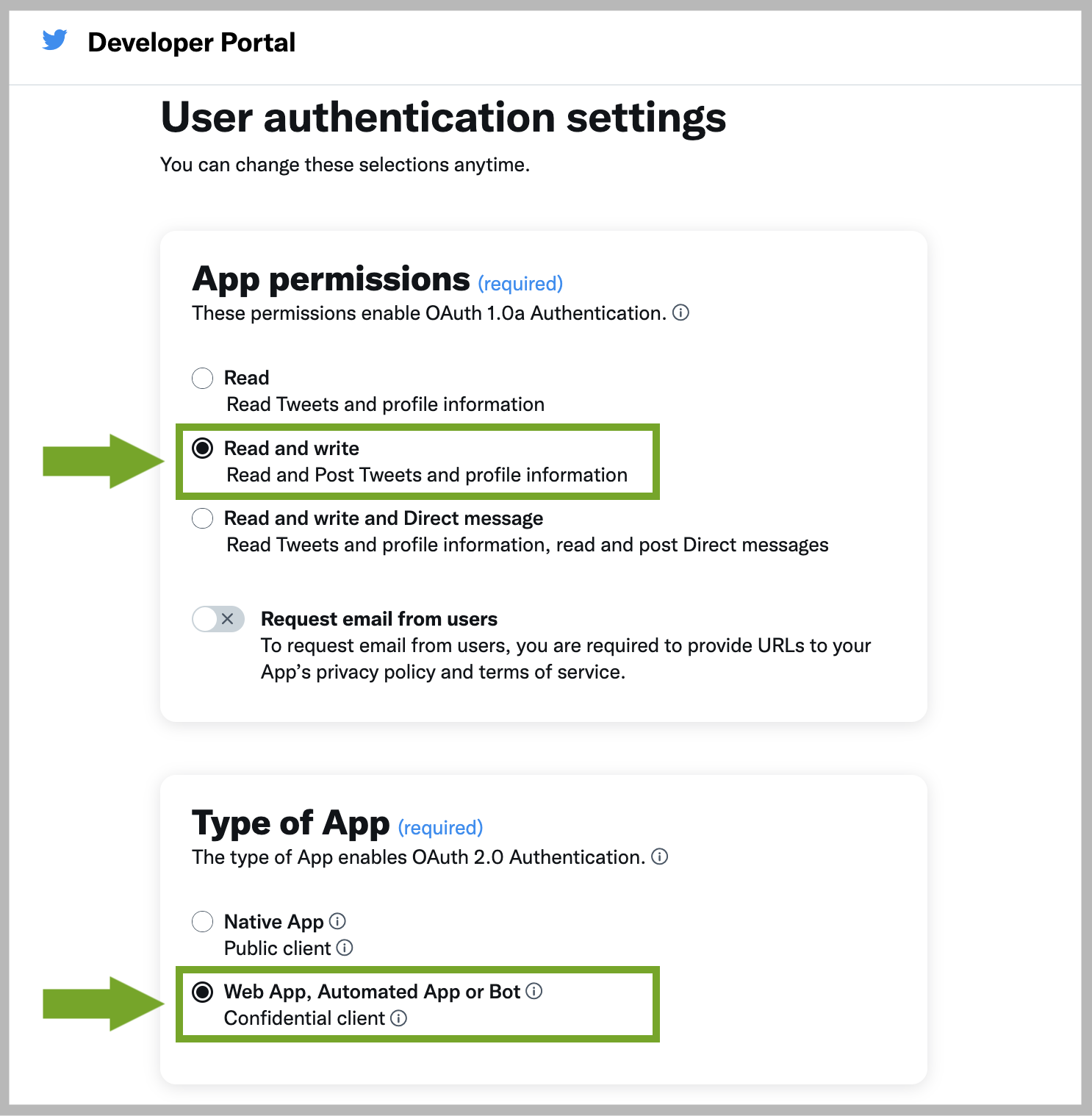
2) Callback URI / Redirect URL
Bitte überprüfe unter App Info, ob die richtigen Links wie folgt eingetragen sind:
Callback URI / Redirect URL:
https://api.blog2social.com/auth/v1/
Website-URL:
[DEINE Website-URL]

Wenn Du anschließend immer noch Probleme hast, generiere bitte Deinen "App-Key" und Dein "App-Secret" neu und aktualisiere diese Informationen auch in Deiner Blog2Social "Netzwerke" Übersicht.
Danach versuche bitte erneut, Dein Twitter-Profil mit Blog2Social zu verbinden.
3) Ältere Twitter APIs
Deine Twitter API App sollte im Abschnitt "Projects & Apps" wie folgt angezeigt werden:
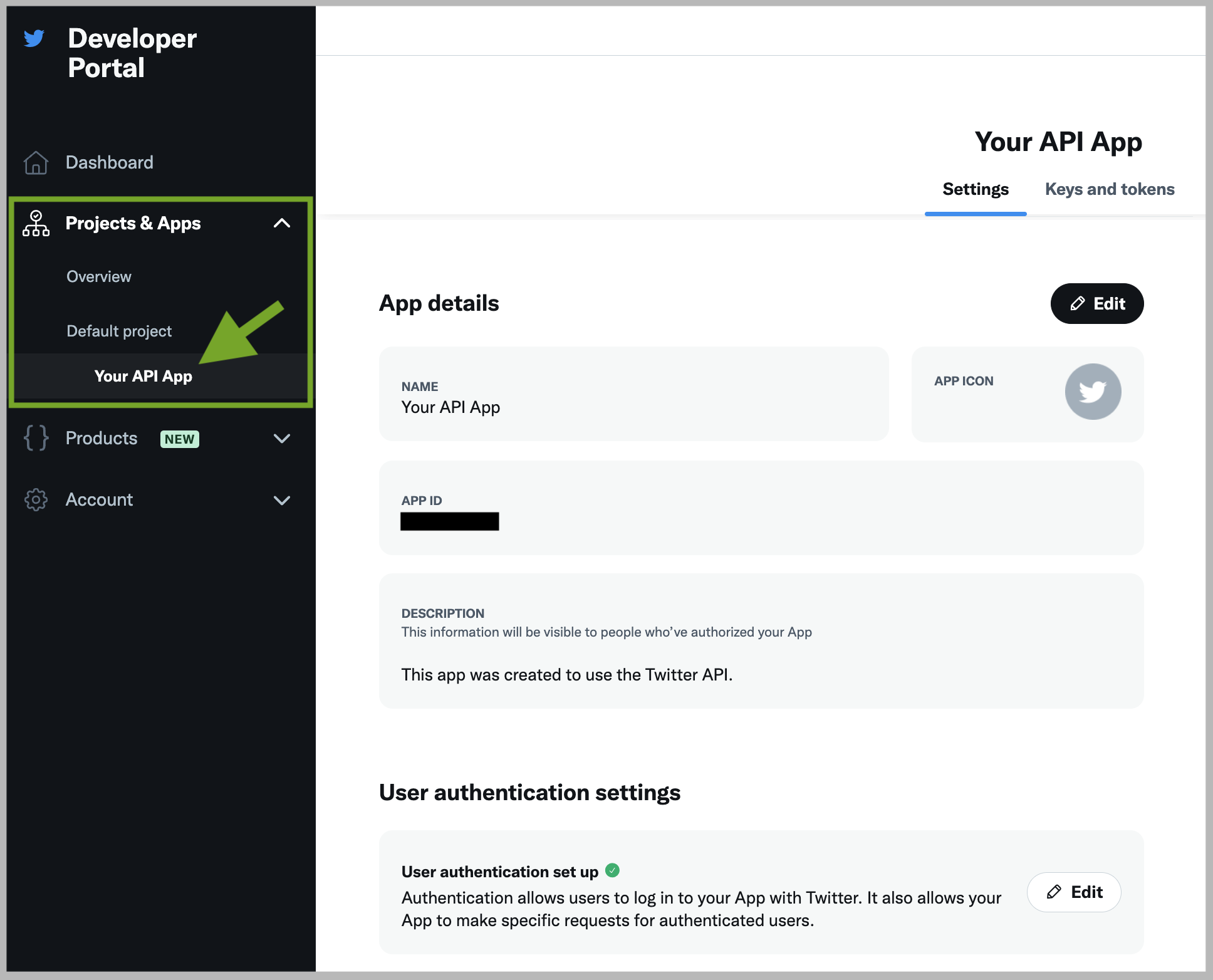
Wenn Du die Twitter API vor der Einführung der neuen Nutzungsbedingungen von Twitter erstellt hast, ist dieser API-Schlüssel nicht mehr gültig. Mit den neuen Nutzungsbedingungen hat Twitter die API auf v2 aktualisiert, wodurch alle älteren App-Schlüssel (v1) obsolet wurden. Diese älteren Schlüssel sind nicht mehr einem Projekt zugewiesen und können im Abschnitt "Standalone Apps" des Entwicklerportals unter "Projects & Apps" gefunden werden.
Wenn Deine App als "Standalone App" gekennzeichnet ist, befolge bitte die folgenden Anweisungen, um die API-App auf v2 umzustellen oder lösche deine alte API App und erstelle sie wie oben beschrieben neu:
https://developer.twitter.com/en/docs/projects/overview
4) Auto-Poster wird nicht ausgelöst
Wenn Du den Auto-Poster eingerichtet hast, bevor Du Deine Twitter-Verbindung über die offizielle Twitter-API-App erneuert hattest, führe bitte die folgenden Schritte aus:
1. Deaktiviere den Auto-Poster.
2. Klicke auf “Speichern”.
3. Aktiviere den Auto-Poster und richte ihn mit Deiner neuen Twitter-Verbindung ein.
4. Klicke auf “Speichern”.
Versuche danach, einen neuen WordPress-Beitrag per Auto-Poster zu teilen, der vorher nicht zur Veröffentlichung geplant wurde.
Tags: Autorisierung, Twitter
Kategorien
Autorisierung mit sozialen Netzwerken
Automatisieren, Planen und Teilen
Individualisierung der Social Media Posts
Veröffentlichungen planen und Beste Zeiten Manager
Reporting
Blog2Social Vertrag / Blog2Social Lizenz
Sicherheit
Fehlermeldungen und Lösungen
Affiliate Programm
Hilfreiche Netzwerkeinstellungen
Blog2Social-Hooks: Filter & Aktionen
Beliebteste FAQs
Wie verbinde ich meinen Blog mit VK für Auto-Posting?
Wie kann ich Blog2Social mit meiner Facebook Seite verbinden?
Wie kann ich Blog2Social mit meinem Facebook Profil verbinden?
Warum kann ich keine Beiträge auf meiner Facebook Seite veröffentlichen?
Was sind Open Graph Parameter und wozu nutze ich sie?
Wie kann ich mehrere Accounts pro Netzwerk verbinden?
Wie kann ich Blog2Social mit Twitter verbinden?
Wie kann ich Blog2Social mit Pinterest verbinden?
Wie kann ich Blog2Social mit meinem privaten Instagram-Profil verbinden?